Table of Contents

Mã QR WiFi là một cách tiện lợi để chia sẻ thông tin đăng nhập mạng WiFi với người khác mà không cần phải gõ mật khẩu. Chỉ cần quét mã QR bằng ứng dụng Camera trên điện thoại, bạn có thể kết nối với mạng WiFi một cách nhanh chóng và dễ dàng. Trong bài viết này, GhienCongNghe sẽ hướng dẫn bạn cách quét mã QR WiFi trên các dòng điện thoại phổ biến như iPhone, Android, Samsung, Oppo và Xiaomi.
Cách quét mã QR WiFi bằng điện thoại
Tùy thuộc vào loại điện thoại và hệ điều hành của bạn, bạn có thể có những cách khác nhau để quét mã QR WiFi. Dưới đây là một số hướng dẫn cụ thể cho từng dòng điện thoại phổ biến hiện nay.
Cách quét mã QR WiFi trên iPhone
Đối với iPhone và iPad chạy iOS 11 trở lên, để quét mã QR WiFi trên iPhone, bạn chỉ cần sử dụng ứng dụng Camera có sẵn trên iOS.
Sau đó đưa ống kính máy ảnh đến trước mã QR đang được dán trên tường, bàn hoặc hiển thị trên màn hình điện thoại khác và giữ cho nó nằm trong khung hình khoảng 1-3 giây.
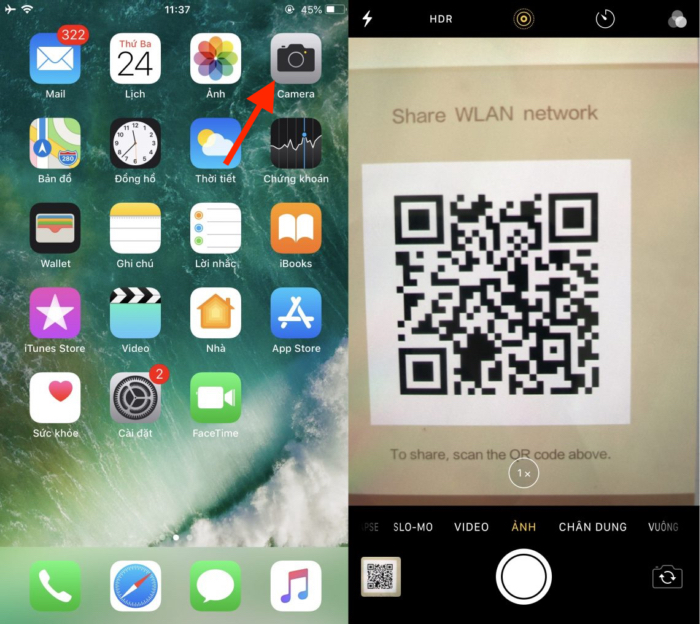
Khi nhận ra mã QR, iPhone sẽ gửi về một thông báo, hãy bấm vào thông báo đó để tham gia vào mạng WiFi đó. Cuối cùng là nhấn vào nút Kết nối.
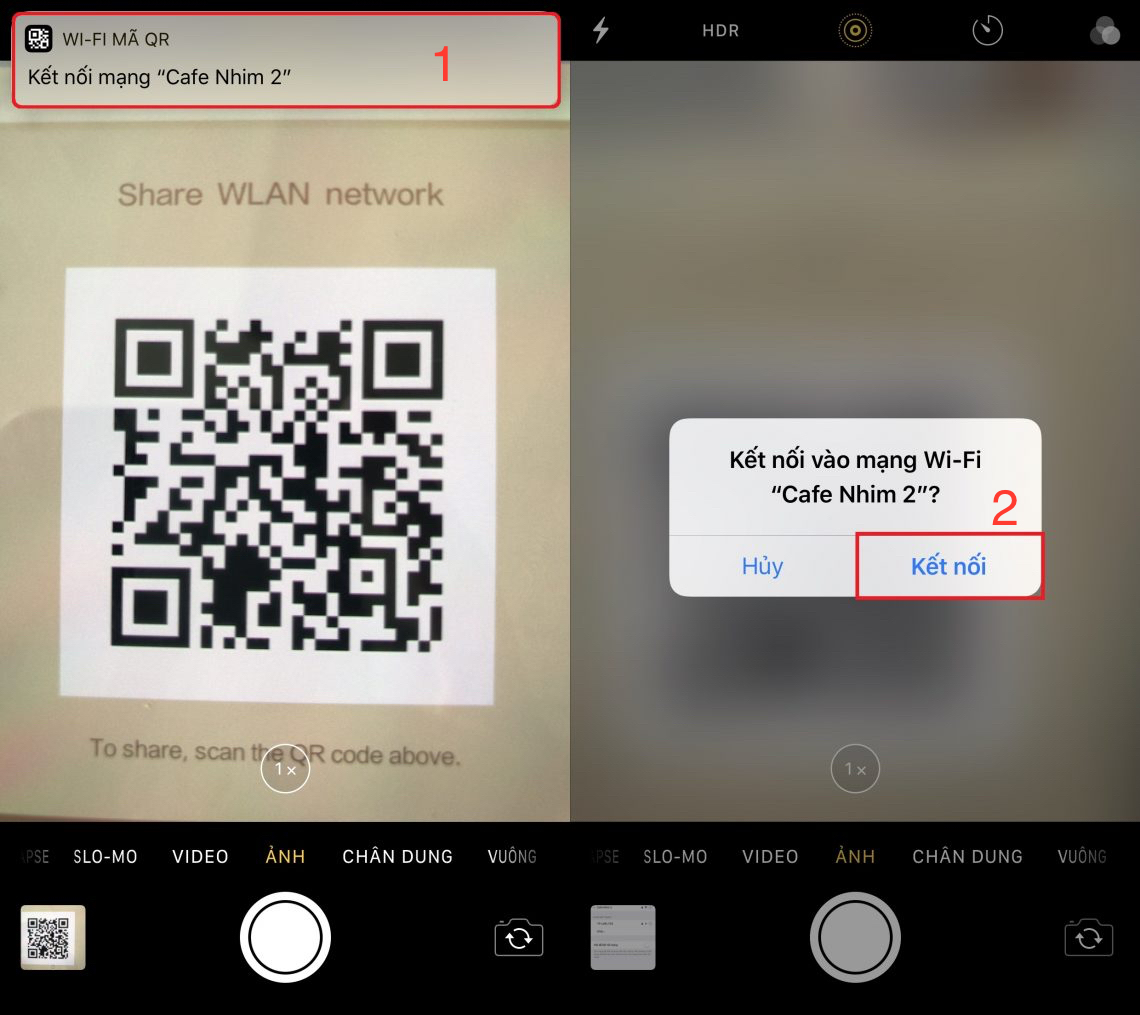
Nếu không có thông báo nào xuất hiện khi bạn quét mã QR, hãy vào Cài đặt > Camera > Bật tính năng Quét mã QR.
Để xem hình ảnh và các bước hướng dẫn chi tiết, hãy nhấn vào bài viết cách quét mã QR WiFi trên iPhone này của chúng tôi từng chia sẻ trước đó.
Cách quét mã QR WiFi trên Android 10 trở lên
Đối với các dòng điện thoại chạy Android 10 trở lên, bạn có thể quét mã QR WiFi bằng cách sử dụng tính năng quét QR có sẵn trong cài đặt WiFi hoặc ứng dụng Camera. Sau đây là các bước chi tiết để quét mã QR WiFi trên Android:
- Vào ứng dụng Cài đặt trên điện thoại Android và chọn vào WiFi.
- Kéo xuống cuối danh sách mật khẩu Wi-Fi đã lưu của bạn.
- Nhấn vào biểu tượng mã QR ở bên phải để thêm WiFi.
- Sau đó đưa máy ảnh lại gần mã QR để quét và nhấn vào Kết nối khi có thông báo hiện ra.
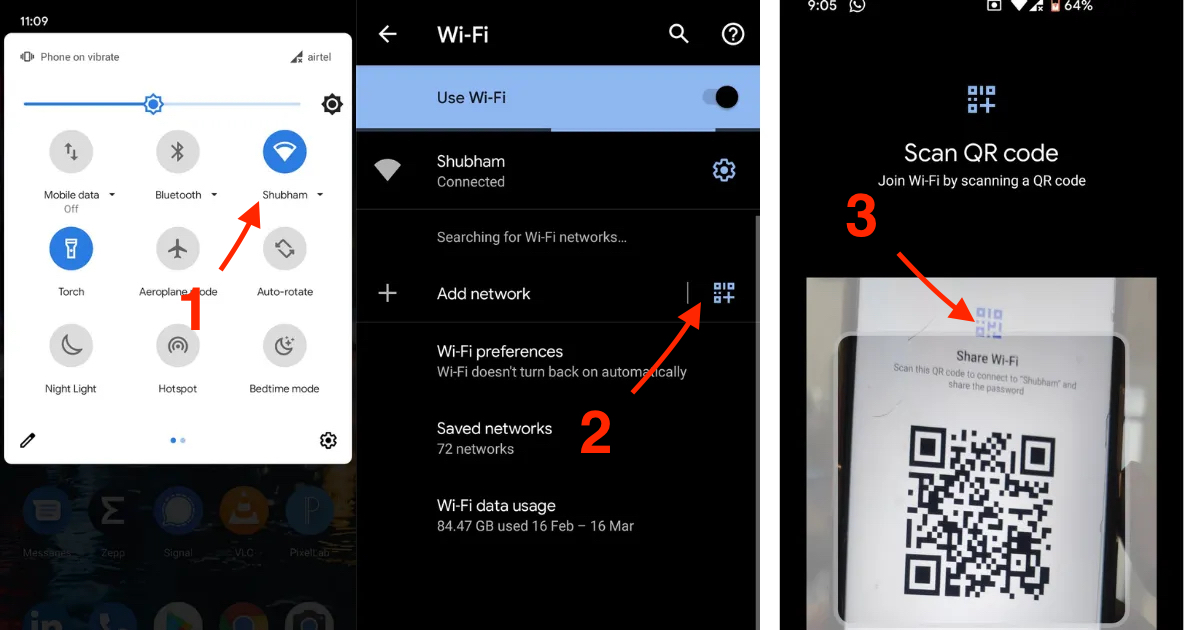
Ngoài ra, bạn cũng có thể sử dụng tính năng Google Lens trong ứng dụng Google để quét mã QR WiFi trên điện thoại Android:
- Mở ứng dụng Google trên điện thoại Android của bạn.
- Nhấn vào biểu tượng hình vuông có chấm tròn nhỏ ở giữa nằm ở bên cạnh thanh tìm kiếm để vào Google Lens.
- Bây giờ, đưa máy ảnh chụp mã QR WiFi.
- Khi tên của mạng xuất hiện bên dưới mã QR, hãy nhấn vào Join Network để tham gia vào mạng WiFi đó.
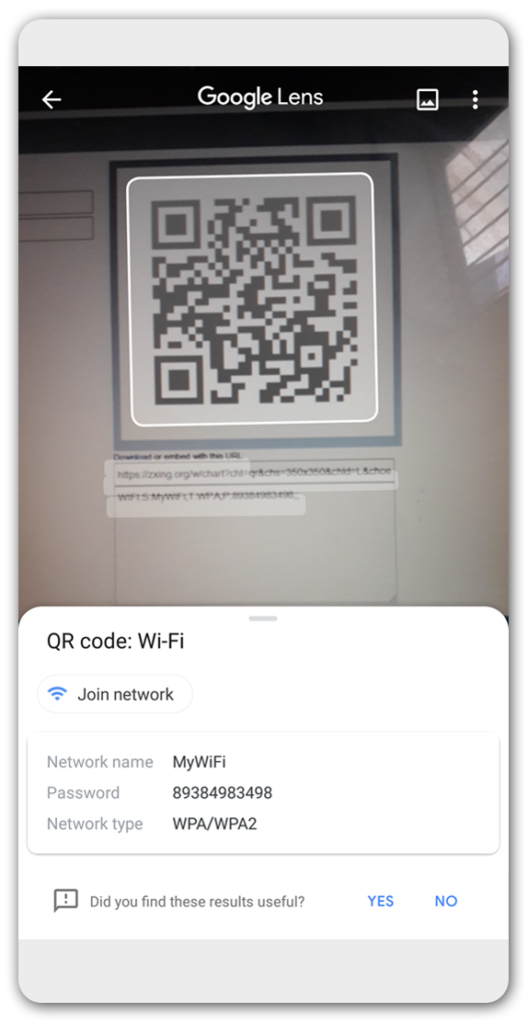
Cách quét mã QR WiFi trên các dòng điện thoại phổ biến khác
Ngoài iPhone và Android, bạn cũng có thể quét mã QR WiFi trên các dòng điện thoại phổ biến khác như Samsung và Xiaomi. Các bước để quét mã QR WiFi trên các dòng điện thoại này tương tự như trên Android.
Bạn có thể sử dụng tính năng quét QR có sẵn trong cài đặt WiFi hoặc ứng dụng Camera để quét mã QR.
- Đối với Xiaomi: Sử dụng ứng dụng Máy quét được tìm thấy trong danh sách các ứng dụng cài đặt sẵn trên điện thoại Xiaomi hoặc bạn có thể sử dụng Camera mặc định để quét mã QR WiFi tương tự như các bước hướng dẫn ở trên.
- Đối với Samsung: Tính năng quét mã QR được tích hợp trong ứng dụng Trình duyệt Internet Samsung được cài đặt sẵn trên các dòng điện thoại của hãng. Mở Trình duyệt Internet Samsung và sau đó nhấp vào biểu tượng QR trong thanh tìm kiếm để quét mã QR WiFi.
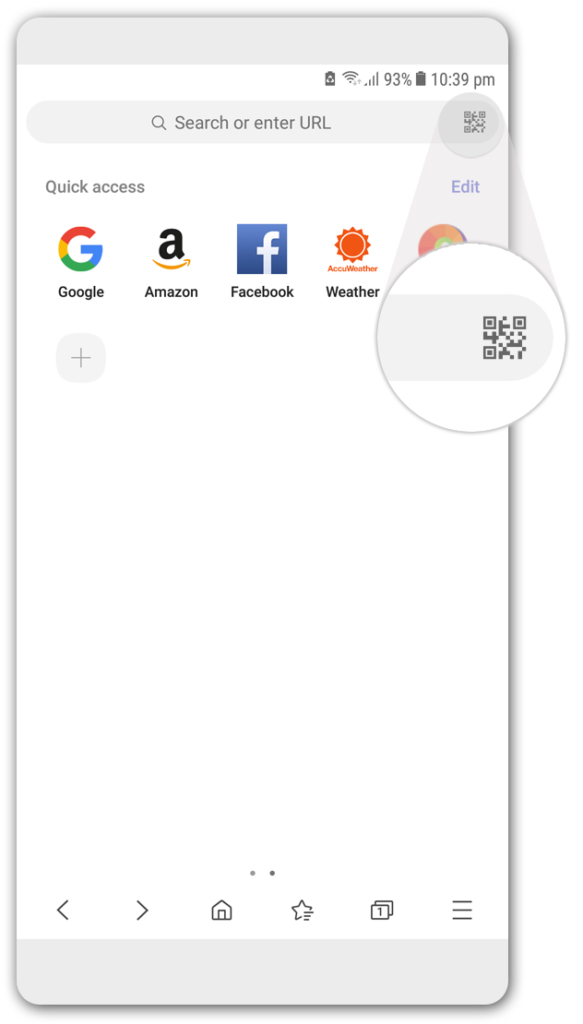
Lưu ý khi sử dụng mã QR WiFi
Khi sử dụng mã QR WiFi để kết nối mạng, bạn cần lưu ý đến các vấn đề bảo mật. Đừng chia sẻ mã QR WiFi với những người không đáng tin cậy và chỉ dán mã QR ở những nơi an toàn. Ngoài ra, bạn cũng nên thường xuyên thay đổi mật khẩu WiFi để đảm bảo an toàn cho mạng của mình.
Cụ thể hơn, bạn cần lưu ý đến các vấn đề bảo mật sau đây:
- Chỉ chia sẻ mã QR WiFi với những người đáng tin cậy: Đừng chia sẻ mã QR WiFi với những người không đáng tin cậy hoặc những người bạn không muốn họ truy cập vào mạng nhà mình.
- Dán mã QR ở những nơi an toàn: Hãy dán mã QR ở những nơi mà chỉ những vị khách đáng tin cậy mới có thể thấy được. Tránh dán mã QR ở những nơi công cộng hoặc dễ bị người lạ nhìn thấy.
- Thường xuyên thay đổi mật khẩu WiFi: Để đảm bảo an toàn cho mạng của mình, bạn nên thường xuyên thay đổi mật khẩu WiFi. Khi thay đổi mật khẩu, đừng quên tạo lại mã QR mới để chia sẻ với người khác.
- Sử dụng phương thức mã hóa mạnh: Khi tạo mã QR WiFi, hãy chọn phương thức mã hóa mạnh như WPA2 để bảo vệ mạng của bạn.
Nếu bạn tuân thủ các lưu ý trên, việc sử dụng mã QR WiFi để chia sẻ thông tin đăng nhập mạng WiFi sẽ trở nên an toàn hơn.
Qua bài viết này, chúng tôi đã hướng dẫn bạn cách quét và tạo mã QR WiFi trên các dòng điện thoại phổ biến. Việc sử dụng mã QR WiFi giúp bạn kết nối mạng một cách nhanh chóng và tiện lợi mà không cần phải gõ mật khẩu. Hy vọng rằng thông tin trong bài viết này sẽ giúp ích cho bạn trong việc sử dụng mã QR WiFi.
Nếu bạn có thắc mắc hoặc góp ý gì cho bài viết này, hãy để lại bình luận bên dưới đây, GhienCongNghe sẽ dựa vào đó để liên tục cải thiện chất lượng nội dung tốt hơn cho cộng đồng.











